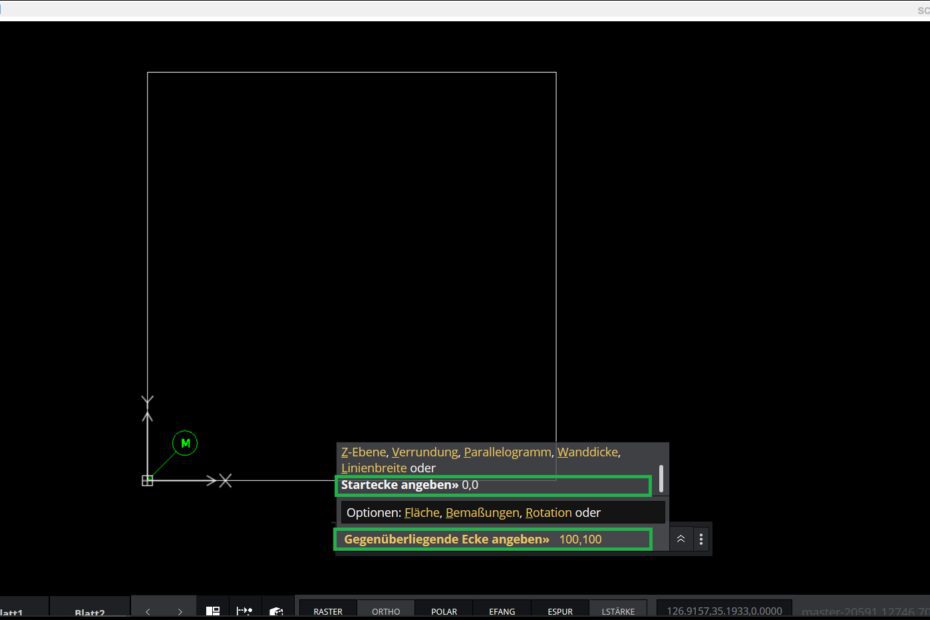Bei der Erstellung der 2D-Zeichnung gehst Du im Grunde ähnlich vor wie wenn Du mit Papier und Stift, Lineal und Zirkel arbeitest.
Du wählst aus, was Du zeichnen möchtest, wie Rechteck, Linie, Kreis. Das Programm fordert Dich auf, Anfangs- und Endpunkte zu bestimmen, und zeichnet dann das Objekt. Eingaben werden mit „Enter“ bestätigt, „Esc“ bricht den Befehl ab.
Es ist hilfreich, die ersten Elemente der Zeichnung über die Eingabe von Punkten in die Befehlszeile zu erstellen, um die richtigen Abmessungen und eine exakte Geometrie zu erhalten. Wenn Du die Elemente dann auf dem Bildschirm betrachtest, hast Du damit auch eine Orientierung über die Größenverhältnisse.
Beispiel: Symbol „Rechteck“ in der Symbolleiste anklicken. In der Befehlszeile wird der Startpunkt abgefragt: 0,0. Die Koordinaten in x und y-Richtung werden bei der Eingabe durch ein Komma getrennt. Dezimaltrenner ist ein Punkt. Nach der Bestätigung des Startpunktes wirst Du zur Eingabe der gegenüberliegenden Ecke aufgefordert, z.B. 100,100. Auf der Zeichenfläche erscheint ein Quadrat mit Seitenlänge 100 mm:
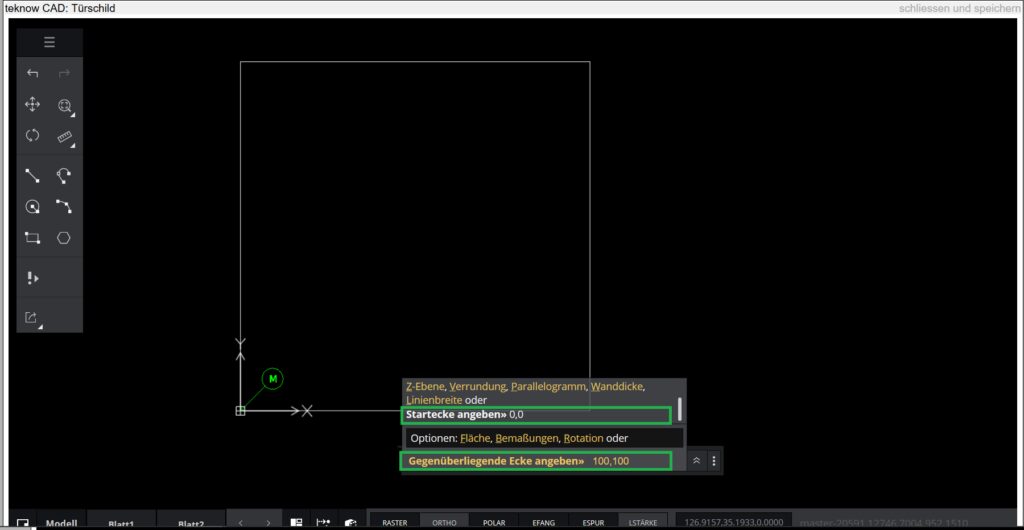
Du musst Deine Zeichnung nicht im Koordinatenursprung beginnen, jeder andere Punkt geht auch. Die Angabe weitere Punkte fällt erfahrungsgemäß leichter, wenn Du Dich auf den Ursprung beziehen kannst.
Punkte können in absoluten Koordinaten eingegeben werden (Beispiel: 50,100 ) oder in relativen Koordinaten, indem Du ein @ vor die Werte schreibst (Beispiel: @50,100). Wenn Du relative Koordinaten als Startwert eingibst, z.B. beim Zeichnen einer Linie, bezieht das Programm sich auf den letzten davor festgelegten Punkt. Im Beispiel zeichnet es also eine Linie vom letzten festgelegten Punkt aus, die 50 mm in x-Richtung, 100 mm in y-Richtung verläuft.
Alternativ können Positionen in der Zeichenfläche mit der linken Maustaste angeklickt werden, um Punkte festzulegen. Allerdings ist es dann ohne weitere Hilfsmittel, wie die nachfolgend beschriebenen Fang-Funktionen, schwierig die exakten Abmessungen zu treffen.